เอกสารนี้อธิบายวิธีเรียกใช้การทดสอบ NFC แบบหลายอุปกรณ์
มีคุณสมบัติตรงตามข้อกำหนดเบื้องต้น
ก่อนเรียกใช้การทดสอบ NFC แบบหลายอุปกรณ์ ให้ทำดังนี้
- เตรียมอุปกรณ์ที่มีการติดตั้งใช้งาน Android 15
- ปฏิบัติตามข้อกำหนดของ CTS-V
- ทำตามการตั้งค่า CTS-V
เตรียม DUT และเครื่องอ่าน NFC PN532 สำหรับการทดสอบ
หลังจากทำตามขั้นตอนก่อนหน้าเสร็จแล้ว ให้ทำตามขั้นตอนต่อไปนี้เพื่อเรียกใช้ เตรียม DUT และเครื่องอ่าน NFC PN532 สำหรับการทดสอบ
- เชื่อมต่อ DUT กับเครื่องโฮสต์ผ่าน USB
- ให้สิทธิ์โฮสต์ในการเข้าถึง DUT ผ่าน ADB
ติดตั้งแอป CTS Verifier (
CtsVerifier.apk) ใน DUT โดยทำดังนี้extract root/out/host/linux-x86/cts-verifier/android-cts-verifier.zip cd android-cts-verifier adb install -r -g CtsVerifier.apkติดตั้ง APK ที่จำเป็นสำหรับการทดสอบ NFC โดยทำดังนี้
cd MultiDevice adb install -r -g NfcEmulatorTestApp.apk
ตั้งค่า NFC สำหรับ DUT
ทำตามขั้นตอนต่อไปนี้เพื่อตั้งค่า NFC สำหรับ DUT
- ไปที่เมนูการตั้งค่าใน DUT
- มองหาส่วน NFC หรืออุปกรณ์ที่เชื่อมต่อ
- ตรวจสอบว่าสวิตช์เปิด/ปิด NFC เปิดอยู่
วางชิป NFC บนตัวอ่าน NFC ของโทรศัพท์
- ซื้อชิป NFC PN532 เราขอแนะนำตัวเลือก All-In-One PN532 ที่ไม่ใช่ BLE
- ต่อชิป NFC PN532 กับโฮสต์ Linux โดยใช้สาย USB
- วางชิป NFC PN532 เหนือเครื่องอ่าน NFC ของโทรศัพท์ตามที่แสดงในรูปภาพต่อไปนี้
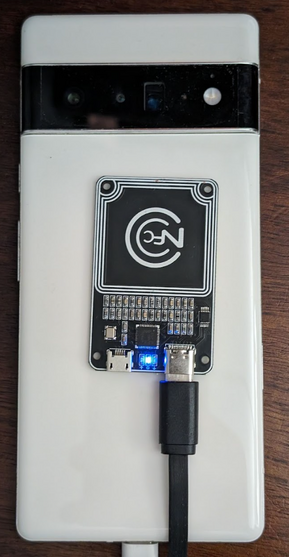
รูปที่ 1 ตำแหน่งชิป NFC
ตั้งค่าสภาพแวดล้อมการทดสอบ
ทำตามขั้นตอนต่อไปนี้เพื่อตั้งค่าสภาพแวดล้อมการทดสอบ
เรียกใช้คำสั่งต่อไปนี้เพื่อตั้งค่าสภาพแวดล้อมการทดสอบ
cd MultiDevice source build/envsetup.shคำสั่งนี้จะตรวจสอบ Python และตั้งค่าตัวแปรสภาพแวดล้อม
PYTHONPATHหากไม่มีข้อผิดพลาดพิมพ์ในเทอร์มินัล แสดงว่าสภาพแวดล้อมพร้อม ที่จะเรียกใช้การทดสอบแบบหลายอุปกรณ์แล้วหากเห็นข้อความแสดงข้อผิดพลาด
libtinfo.so.6: no version information available (required by /bin/sh)ในขณะรัน ให้เรียกใช้คำสั่งต่อไปนี้ เพื่อเปลี่ยนชื่อไฟล์libtinfo.so.6mv $ENV_DIRECTORY/lib/libtinfo.so.6 $ENV_DIRECTORY/lib/libtinfo.so.6.bakตั้งค่า Test Bed โดยตั้งค่ารหัสซีเรียลของอุปกรณ์ DUT และเครื่องอ่าน NFC PN532 ใน
MultiDevice/config.ymlดังนี้TestBeds: - Name: CtsNfcHceMultiDeviceTestCases-py-ctsv Controllers: AndroidDevice: - serial: "<device-id>" TestParams: pn532_serial_path: "<pn532-serial-path>"
เรียกใช้การทดสอบ NFC
วิธีเรียกใช้การทดสอบ NFC
เปิดแอป CTS-V แล้วแตะ NFC Tests
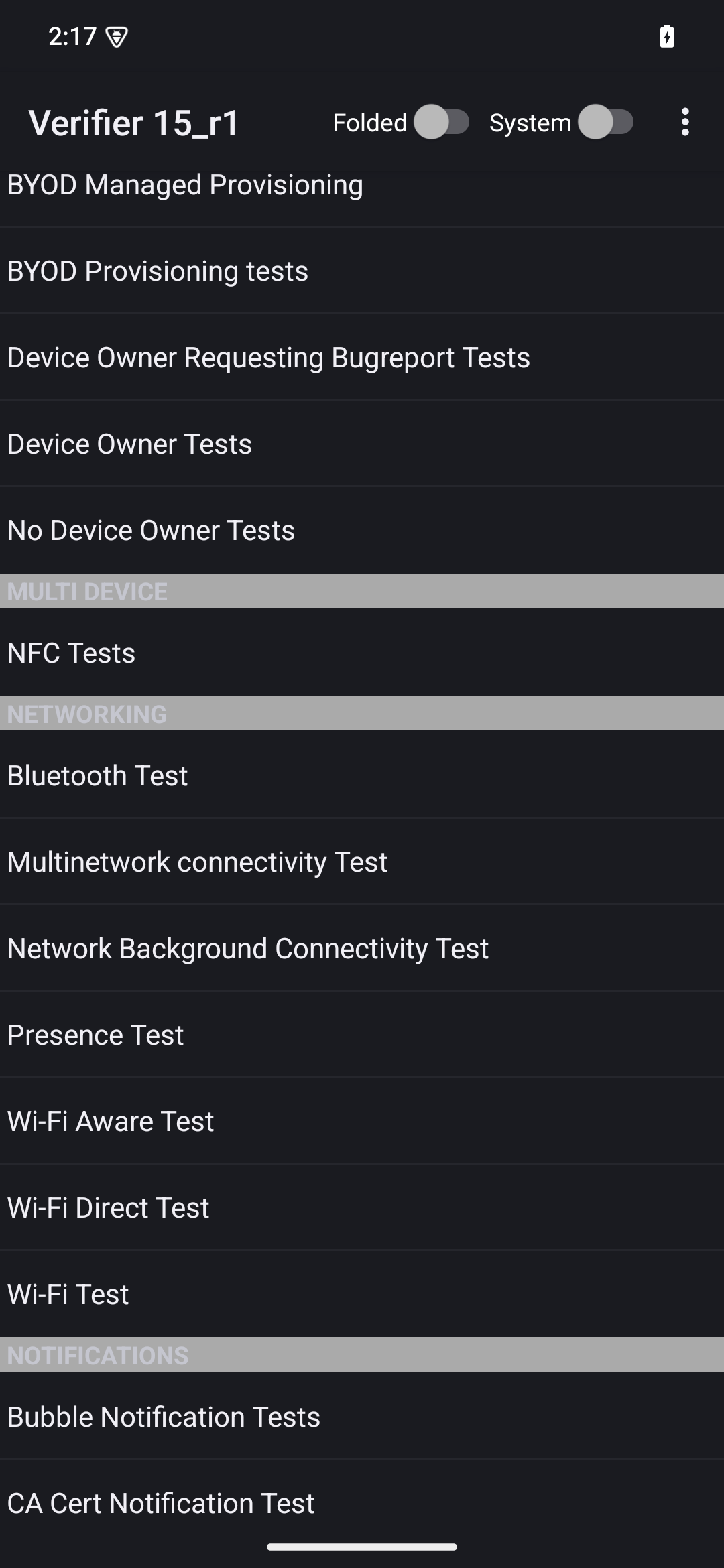
รูปที่ 2 แอป CTS-V
หน้าต่างข้อมูลที่มีรายการกรณีทดสอบจะปรากฏขึ้น
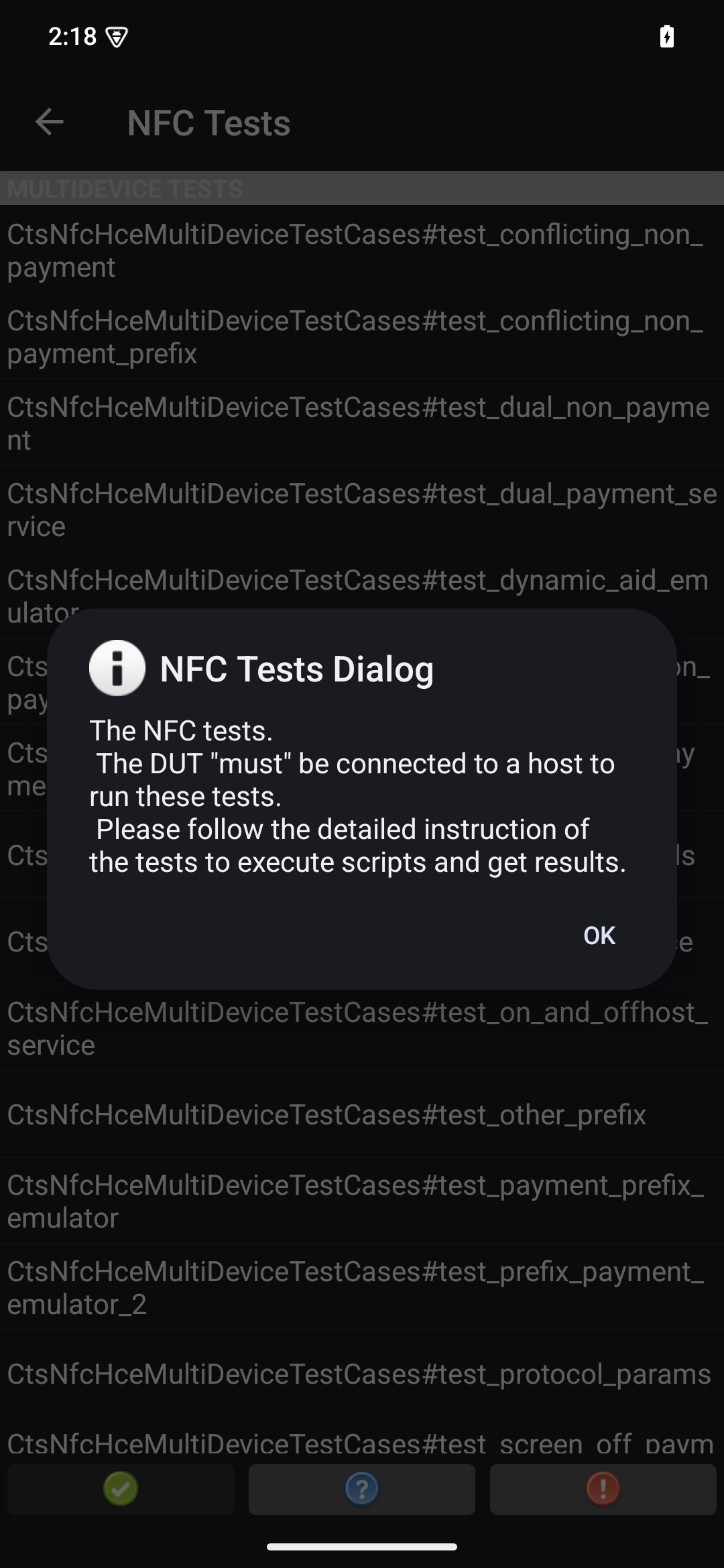
รูปที่ 3 กรณีทดสอบแอป CTS-V
เรียกใช้การทดสอบในโฮสต์โดยทำดังนี้
MultiDevice$ python3 tools/run_all_tests.pyเมื่อการทดสอบเสร็จสมบูรณ์แล้ว ระบบจะอัปเดตผลการทดสอบในแอป CTS-V การทดสอบที่สำเร็จจะมีสีเขียว
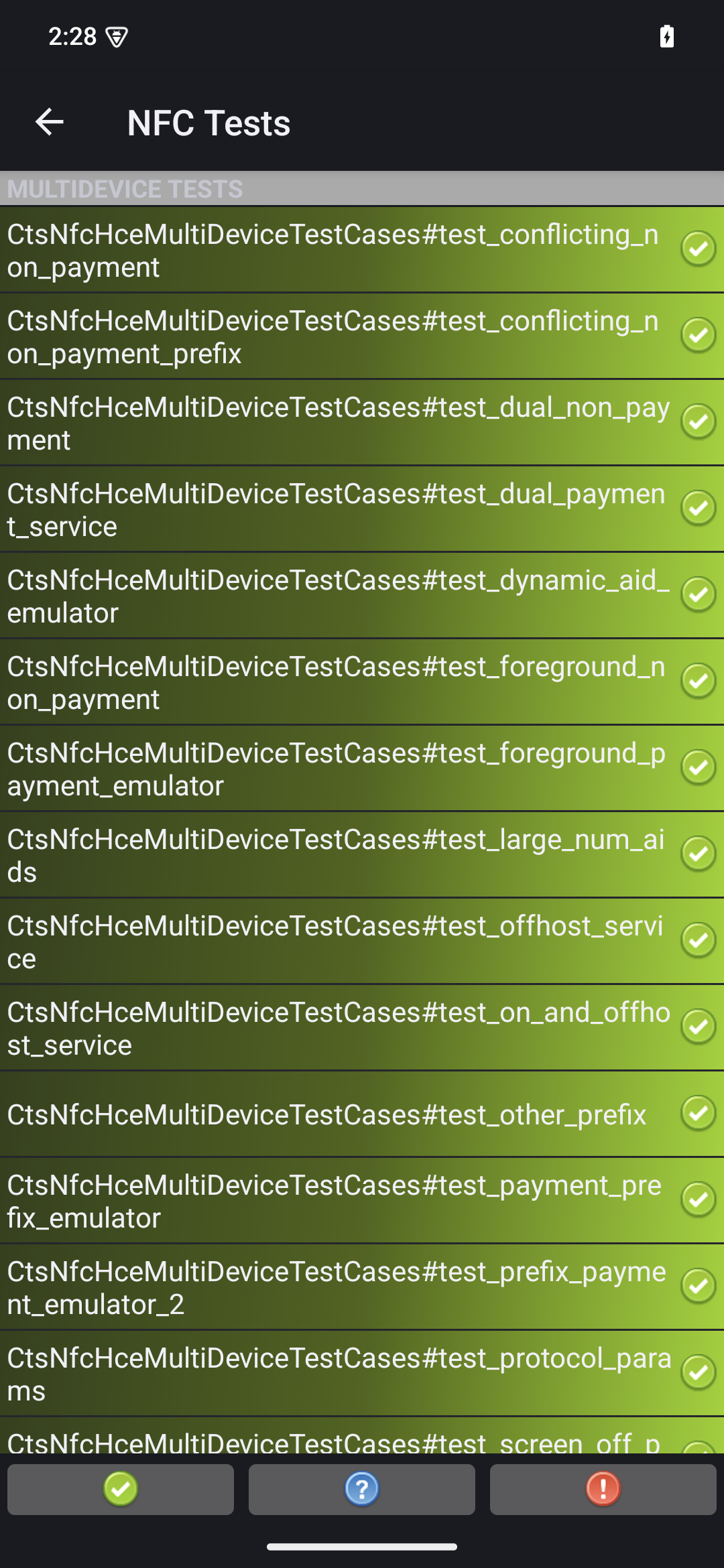
รูปที่ 4 ผลการทดสอบ CTS-V
หากเห็นการทดสอบที่ล้มเหลวซึ่งทำเครื่องหมายเป็นสีแดง ให้ใช้คำสั่งต่อไปนี้เพื่อเรียกใช้การทดสอบที่ล้มเหลวอีกครั้ง
python3 tools/run_all_tests.py --test_cases "`TestCaseA`" "`TestCaseB`" --test_files "`TestFileA`"สถานที่:
TestCaseAและTestCaseBคือชื่อของกรณีทดสอบตามที่แสดงใน CTS-VTestFileAคือไฟล์ทดสอบที่มีกรณีทดสอบ
เช่น
python3 tools/run_all_tests.py --test_cases "test_conflicting_non_payment" "test_conflicting_non_payment_prefix" --test_files "CtsNfcHceMultiDeviceTestCases-py-ctsv"

